La autenticación de dos factores (2FA) es una gran herramienta de seguridad, y siempre la recomendamos. La mayoría de las aplicaciones hacen que sea bastante fácil activar 2FA, y Slack no es una excepción. He aquí cómo habilitarlo y hacer que su vida sea más segura.
Necesitará estar conectado a su espacio de trabajo de Slack, así que adelante y haga esto primero, ya sea en la aplicación de escritorio de Slack o en su espacio de trabajo en slack.com. Una vez dentro, haz clic en la flecha junto al nombre del espacio de trabajo y, a continuación, haz clic en «Perfil y cuenta».
La información de su cuenta se mostrará en el lado derecho de la pantalla. Haga clic en la elipsis (los tres puntos) y en el menú que aparece haga clic en «Abrir configuración de cuenta».
Aquí es donde puede elegir la configuración de su cuenta, cambiar las preferencias de notificación y modificar su perfil. Para configurar 2FA, haga clic en el botón «expandir» junto a la opción «Autenticación de dos factores».
Ahora haga clic en «Configurar autenticación de dos factores».
Ahora puedes elegir cómo quieres recibir tus códigos 2FA. Recomendamos usar una aplicación de autenticación, que es el proceso que vamos a mostrar aquí, pero puedes usar SMS si lo prefieres ya que es mejor que no usar 2FA en absoluto.
Consideraciones a tomar en cuenta
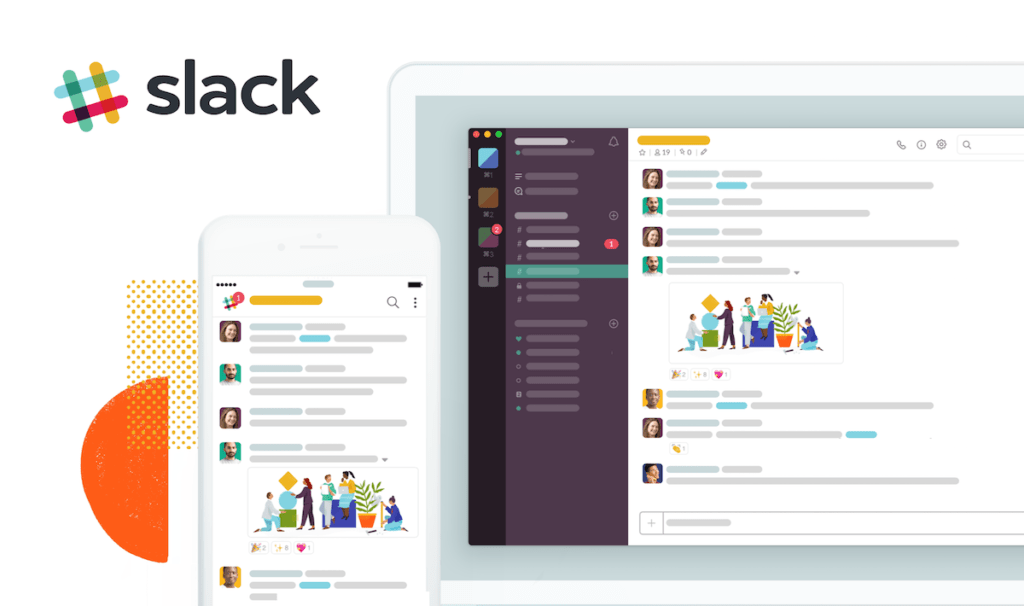
Una advertencia: Probamos Slack 2FA en tres aplicaciones de autenticación diferentes: Authy, Google Authenticator y Microsoft Authenticator. Los tres funcionaron bien para una sola instancia de Slack.
Sin embargo, cuando añadimos una segunda instancia de Slack, Authy y Google Authenticator la añadieron correctamente como una segunda cuenta, pero Microsoft Authenticator sobrescribió la primera cuenta de Slack y nos dejó fuera de ella. Volvimos a usar códigos de respaldo, pero aún así no fue divertido. Así que si necesita añadir 2FA a más de una instancia de Slack, le recomendamos Authy o Google Authenticator.
El primer paso en el proceso es instalar su aplicación de autenticación, lo que asumiremos que ya ha hecho. En el segundo paso, usted abrirá su aplicación de autenticación y agregará una cuenta. Sujete la cámara de su teléfono al código QR que muestra Slack y siga las instrucciones de su aplicación. Por último, introduzca el código generado por su aplicación de autenticación.
Slack mostrará un panel de códigos de respaldo que puede usar para acceder a su cuenta en caso de que pierda su teléfono. Guarde una copia de estos códigos en un lugar seguro (un lugar que no requiera que su teléfono tenga acceso, obviamente).
Ahora su cuenta de Slack está configurada para 2FA. Si tiene la aplicación Slack en su teléfono, le ofrecerá enviarle un correo electrónico con un «enlace mágico» que le permitirá iniciar sesión sin tener que introducir un código 2FA. Y eso es todo lo que hay que hacer.
¿Quieres más bondad de 2FA? Consulta también nuestras otras guías sobre Gmail, O365 y el ID de Apple.

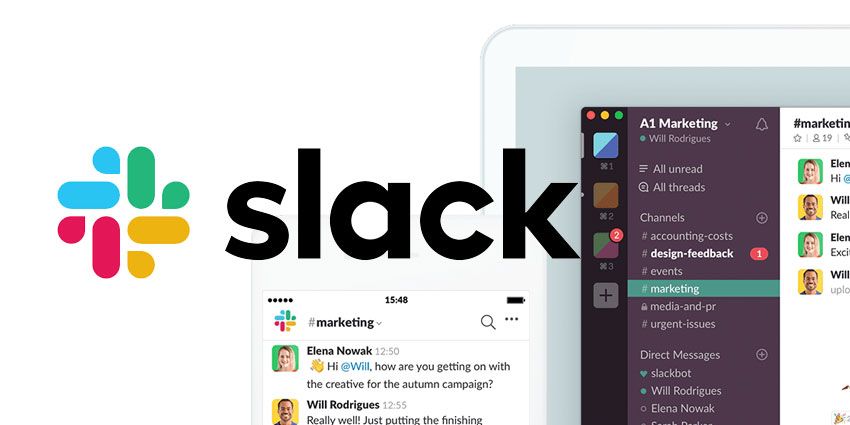
¿Tienes alguna pregunta o problema relacionado con el tema del artículo? Queremos ayudarte.
Deja un comentario con tu problema o pregunta. Leemos y respondemos todos los comentarios, aunque a veces podamos tardar un poco debido al volumen que recibimos. Además, si tu consulta inspira la escritura de un artículo, te notificaremos por email cuando lo publiquemos.
*Moderamos los comentarios para evitar spam.
¡Gracias por enriquecer nuestra comunidad con tu participación!